Naslov članka: Kako obrnuti video na TikToku [2 provjerene metode]
Preokretanje videozapisa postalo je popularnije na svim društvenim mrežama, poput TikToka. Prelazeći na svoj TikTok feed, vidjeli ste video s obrnutim efektom. Kao što primijetite, radnja snimljena na snimci se vidi ili reproducira unatrag. Obrnuti efekt izvrstan je za varanje vizualnih prikaza koji izgledaju gotovo nestvarno. Je li vam palo na pamet kako se to dogodilo?
Obrnuti efekt jedna je od najnovijih značajki aplikacije koja kreatorima omogućuje stvaranje videozapisa koji zaustavljaju pomicanje. Obrnuti efekt je jednostavan za korištenje, tako da vam ne trebaju sati za uređivanje vašeg videa. Želite li otkriti kako primijeniti obrnute efekte na svoj video? Ovaj će vam post pokazati kako preokrenuti video na TikToku koristeći obrnuti učinak platforme. Osim toga, pružit će alternativni program kojemu možete pristupiti da preokrenete svoje videozapise. Bez daljnjeg odlaganja, nastavite čitati sa sljedećim detaljima.
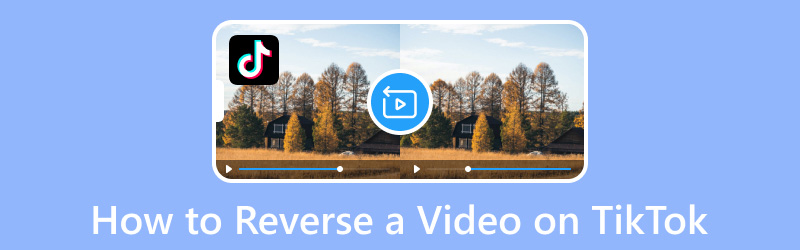
SADRŽAJ STRANICE
Dio 1. Kako preokrenuti video pomoću TikToka
Najjednostavnija i najpristupačnija metoda za stvaranje i preokretanje videa je na samoj platformi. Ali morate imati na umu da aplikacija TikTok može samo obrnuti video i ne uključuje zvuk. Aplikacija TikTok ima ugrađene efekte, uključujući obrnuti efekt koji vam omogućuje reprodukciju videa unatrag.
Evo korak po korak postupka o tome kako preokrenuti videozapis na TikToku pomoću njegove ugrađene značajke:
Korak 1. Pokrenite aplikaciju TikTok pomoću pametnog telefona. Kada se aplikacija otvori, pritisnite (+) ikona u donjem središtu vašeg feeda, koja vas vodi do odjeljka za snimanje. Ovdje možete snimiti ili odabrati video iz medijske biblioteke svog telefona. Pobrinite se da vaš videozapis ima neki pokret ili pokret koji se može vidljivo preokrenuti. To može biti osoba koja trči ulicama, pada lišće, grupa ljudi koji jedu i još mnogo toga.
Korak 2. Kada završite sa snimanjem ili odabirom videozapisa iz medijske biblioteke telefona, dodirnite Učinci gumb na dnu.
3. korak Vidjet ćete različite opcije efekata, pomaknite se udesno, potražite Vrijeme učinak i kliknite na njega. Nakon toga će se na vašem zaslonu pojaviti opcija; iz ovih opcija odaberite Obrnuto posljedica. Vidjet ćete da je kretanje ili kretanje u vašem bilo obrnuto.
4. korak Kada budete zadovoljni, spremite videozapis s obrnutim efektima i objavite ga. Također, možete objaviti video s pjesmom obrnutog izazova na platformi. Time će se pojaviti pored drugih videozapisa u istom trendu i dobiti veću vidljivost.
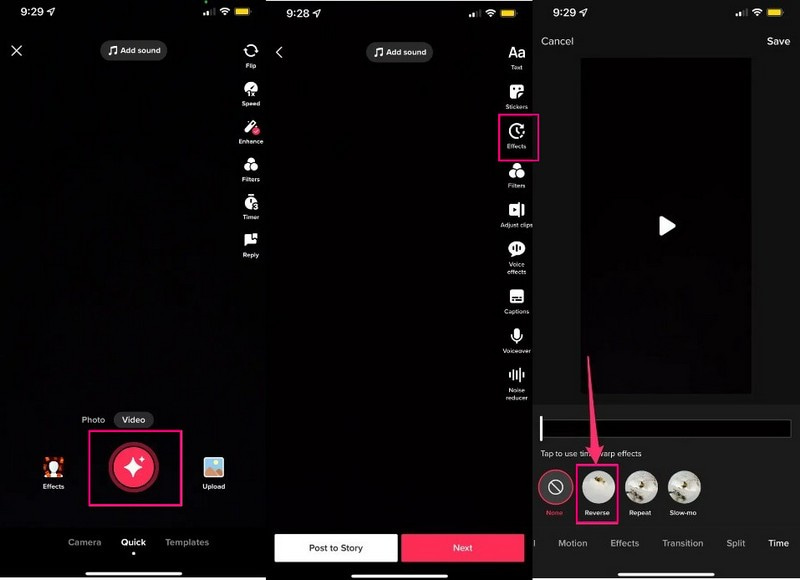
Dio 2. Alternativni način okretanja videa
Iako neki uređaji za reprodukciju medija podržavaju reprodukciju videozapisa unazad, i dalje vam je potreban uređivač videozapisa za okretanje videozapisa. Uz to, razmislite o oslanjanju na program za uređivanje jednostavan za korištenje pod nazivom Vidmore Video Converter. Ovaj program vam može pomoći da preokrenete i, u isto vrijeme, uredite svoje videozapise.
Ima nekoliko alata koji se nalaze u jednom odjeljku, a koji su od pomoći u uređivanju videa, a jedan od tih alata je Video Reverser. Ova vam značajka može pomoći u preokretanju videozapisa i reprodukciji te unatrag. Osim toga, omogućuje vam da zadržite bitne dijelove i odsiječete nepotrebne iz svog videa. Doista, ovaj vam program može pomoći da preokrenete bilo koji video koji želite objaviti na aplikaciji TikTok.
- Brzo obrnite svoje videozapise u jednom kliku.
- Nudi brojne ugrađene značajke i mogućnosti uređivanja.
- Podržava često korištene video formate, uključujući MP4, MOV, AVI i FLV.
- Opremljen naprednom tehnologijom za zaštitu kvalitete videa.

Ispod je postupak korak po korak kako obrnuti TikTok pomoću Vidmore Video Convertera:
Korak 1. Preuzmite i instalirajte Vidmore Video Converter
Preuzmite program s web stranice kako biste imali potpuni pristup. Zatim instalirajte program i slijedite postupak postavljanja programa.
Korak 2. Odaberite Video Reverser
Nakon što je program otvoren, idite na karticu Toolbox, potražite Video Reverser pored Video Speed Controller i kliknite ga.
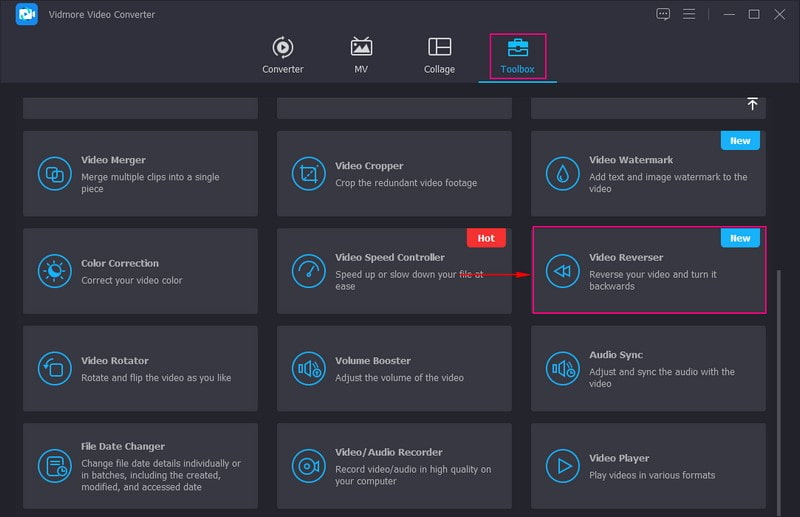
Korak 3. Dodajte video u Video Reverser
Usmjereni ste na odjeljak za dodavanje videoisječka koji želite reproducirati unatrag. Dodirnite (+) da biste otvorili mapu na radnoj površini i odaberite video koji želite prenijeti u program.
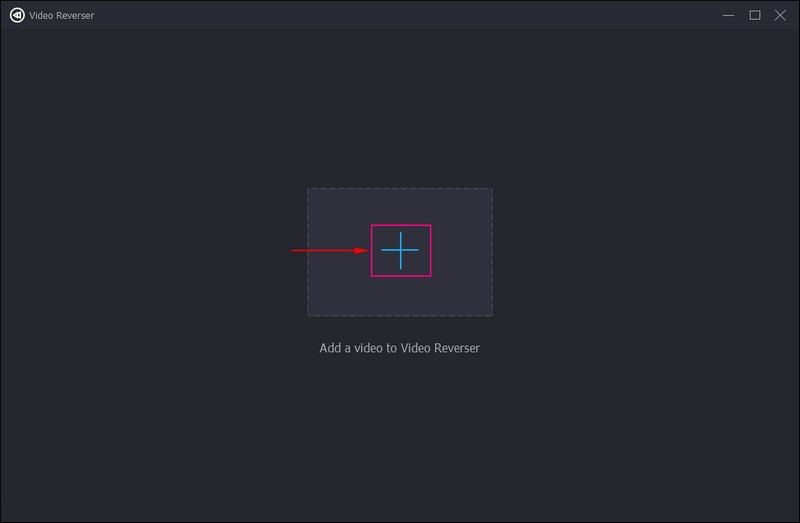
Korak 4. Okrenite video
Vaš će se videozapis dodati iz glavnog odjeljka video reversera. Video reverzer će automatski obaviti zadatak. Ovdje možete vidjeti da se videozapis koji ste dodali reproducira sa zaslona za pregled.
Ako želite preokrenuti dio videozapisa, postavite to pomoću klizne trake na vremenskoj traci. Sve što trebate učiniti je povući klizače slijeva nadesno; kasnije će neoznačeni dijelovi biti izostavljeni. Istaknuti dijelovi bit će zadržani iz videozapisa. Osim toga, možete ga postaviti pomoću Postavite početak i Postavi kraj opcije. Nakon toga dodirnite igra ispod ploče za pregled kako biste vidjeli učinak.
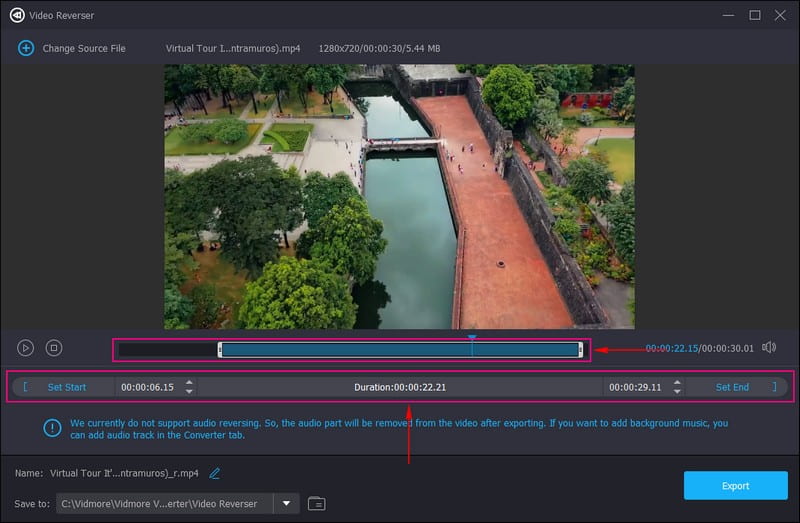
Korak 5. Izvezite obrnuti video
Ako ste zadovoljni obrnutim video izlazom, pritisnite gumb Folder u donjem desnom kutu zaslona. Nakon toga odaberite direktorij u kojem će se nalaziti vaš video izlaz. Također, možete promijeniti naziv datoteke iz Ime polje. Kada završite, kliknite na Izvoz gumb za spremanje i konačno spremanje rezerviranog videa.
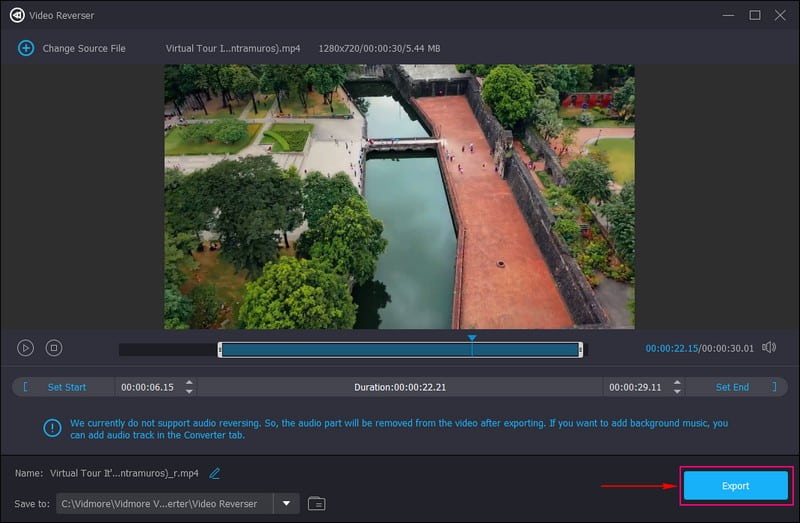
Dio 3. Često postavljana pitanja o TikTokovoj značajki preokretanja
Postoji li obrnuta značajka na TikToku?
Aplikacija TikTok još ne može reproducirati video unatrag. Videozapis može reproducirati unatrag samo ako ga spremite na svoj telefon i preokrenete koristeći obrnuti efekt. Također, možete pristupiti obrnutom efektu iz odjeljka za efekte u aplikaciji.
Zašto TikTok reverse ne radi?
Aplikacija TikTok omogućuje samo okretanje videozapisa koje korisnici sami postave. Obrnuti učinak nije dostupan i ne može se primijeniti pri gledanju sadržaja drugih kreatora. Morate preuzeti ili snimiti zaslon sadržaja koji želite obrnuti kako biste nastavili obrnuti videozapise drugih kreatora.
Kako ukloniti obrnuti filter na TikTok-u?
Prvo i najvažnije, otvorite svoju aplikaciju TikTok i idite na ikonu svog profila u donjem dijelu ekrana. Zatim idite u mapu s skicama i odaberite videozapis koji želite izmijeniti. Nakon toga pritisnite ikonu filtra u opcijama uređivanja i uklonite filtar iz nacrta videozapisa.
Zaključak
Naučili ste kako preokrenuti TikTok video koristeći ugrađenu značajku platforme. Ako želite reproducirati svoj video na TikToku unatrag, imate vodič na koji možete računati. Ne zaboravite da TikTok može preokrenuti samo vaš video, ali ne i zvuk. Osim aplikacije TikTok, također možete koristiti Vidmore Video Converter za okretanje videa i reprodukciju unatrag. Može preokrenuti vaš video i podići ga na nižu razinu koristeći druge mogućnosti uređivanja koje nudi. Uz to, podržava razne formate video datoteka, uključujući TikTok podržane formate video datoteka, a to su MP4 i MOV. Sada se možete uključiti u trend, gdje kreatori objavljuju svoje obrnute videozapise koristeći hashtag!



